- Realtek audio este printre cele mai răspândite codec software pentru Windowsdesktop-uri și laptopuri.
- Acest articol include instrucțiuni pentru reinstalarea cu ușurință a Realtek audio conducător auto în Windows 10.
- Nu ezitați să vizitați acest lucru Secțiunea Software audio și sunet pentru a descoperi trucuri similare.
- Puteți naviga printr-o multitudine de alte ghiduri simple explorând Hub de tutoriale tehnice.

- Descărcați DriverFix acum gratuit (descărcare securizată)
- Lansați programul și apăsați tasta Scanează pictogramă
- Așteptați finalizarea scanării și începeți instalarea driverelor necesare
- DriverFix a fost descărcat cu succes de 0 cititori luna aceasta.
O mulțime de laptopuri și desktop-uri Windows includ
Realtek sunet. Sunetul Realtek conducător auto este esențială pentru comunicarea dintre sistemul PC și difuzoarele acestuia.Prin urmare, reinstalarea driverelor Realtek HD Audio Codec poate rezolva adesea numeroase probleme de sunet pe computerele Windows. Acesta este modul în care puteți reinstala driverul audio Realtek Windows 10.
Cum pot reinstala driverele de sunet pe Windows 10?
1. Reinstalați driverul audio Realtek utilizând DriverFix

Deși puteți reinstala manual driverul audio Realtek, unii utilizatori ar putea prefera să utilizeze software-ul de actualizare a driverelor.
Dacă nu știți deja, permiteți-ne să vă spunem că DriverFix este unul dintre cele mai apreciate utilitare pentru actualizare PC șoferi și din motive întemeiate.
După instalarea software-ului, singurul lucru care există între dvs. și un sistem complet funcțional este un clic rapid al mouse-ului. Datorită interfeței sale ușor de utilizat, procesul de căutare a actualizărilor este ușor.
Software-ul descarcă automat toate driverele pentru nevoile sistemului dvs., verificând configurarea sistemului și accesând enorma bază de date a driverelor pentru fiecare dintre dispozitivele cu care îl utilizați.

DriverFix este un software de actualizare a driverelor rapid și eficient, cu o bază de date extinsă a driverelor de 18 milioane de fișiere de conducător auto, așa că nu ezitați să încercați!

DriverFix
Prin simpla apăsare a unui buton, Driverfix vă va ajuta să reinstalați driverul audio Realtek. Încercați imediat!
Vizitati site-ul
2. Cum se reinstalează driverul audio Realtek Windows 10
Dezinstalați driverul
- apasă pe Tasta Windows + Xtaste rapide.
- Selectați Manager de dispozitiv din meniu pentru a deschide fereastra prezentată direct mai jos.
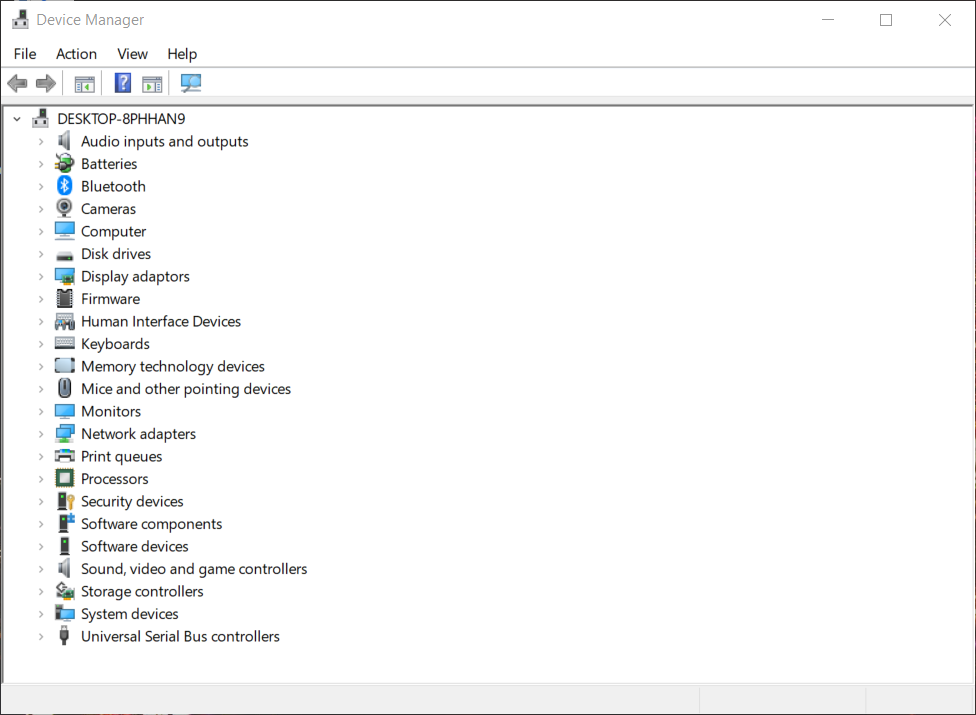
- Dublu click Controlere de sunet, video și jocuri pentru a extinde acea categorie.
- Faceți clic dreapta pe Realtek High Definition Audio și selectați Dezinstalați dispozitivul opțiune.
- Apasă pe Ștergeți software-ul driverului pentru acest dispozitiv opțiune afișată direct mai jos.
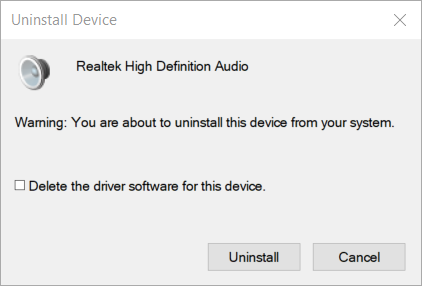
- Clic Dezinstalați a confirma.
Căutați drivere duplicate
- Clic Vizualizați și Afișați ascuns dispozitive. Dezinstalați driverele audio duplicate, dacă există.
- Reporniți Windows înainte de a reinstala driverul.
- Apoi, trebuie deschideți pagina de descărcare Realtek HD Audio Driver.
- Faceți clic pe 64 sau pe 32 de biți Driver audio Realtek HD link pentru a descărca programul de instalare a driverului.
- Deschideți programul de instalare descărcat pentru driverul audio Realtek HD.
- Parcurgeți asistentul de configurare pentru a instala Realtek HD Audio Driver.
- Reporniți Windows.
Tasta Windows sau butonul nu funcționează? Contează pe noi pentru a rezolva problema imediat!
3. Dezinstalați driverul de sunet Realtek prin Programe și caracteristici
- apasă pe Tasta Windows + R Comanda rapidă de la tastatură.
- Apoi, tastați appwiz.cpl în cutia Run’s; și faceți clic pe O.K buton.
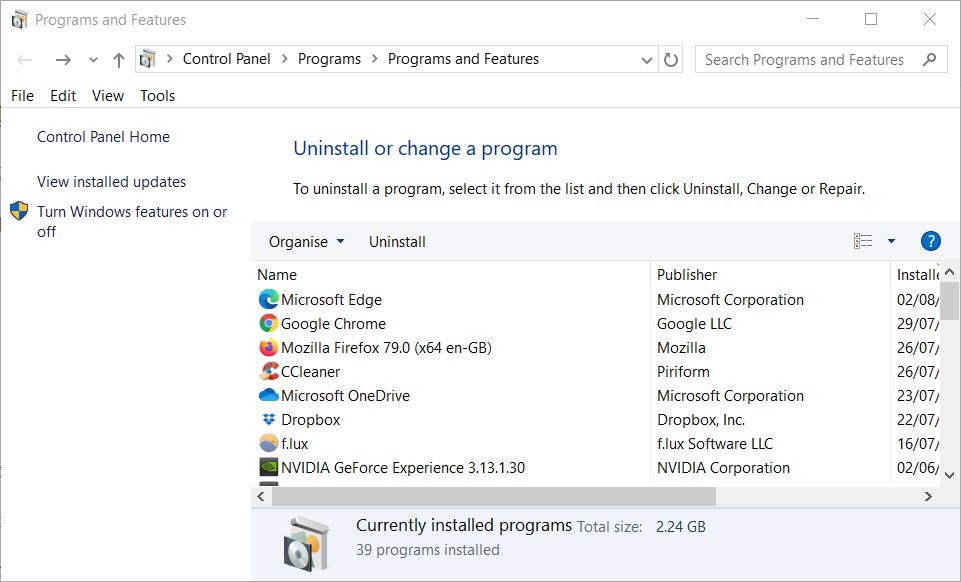
- introduce Realtek în caseta de programe de căutare.
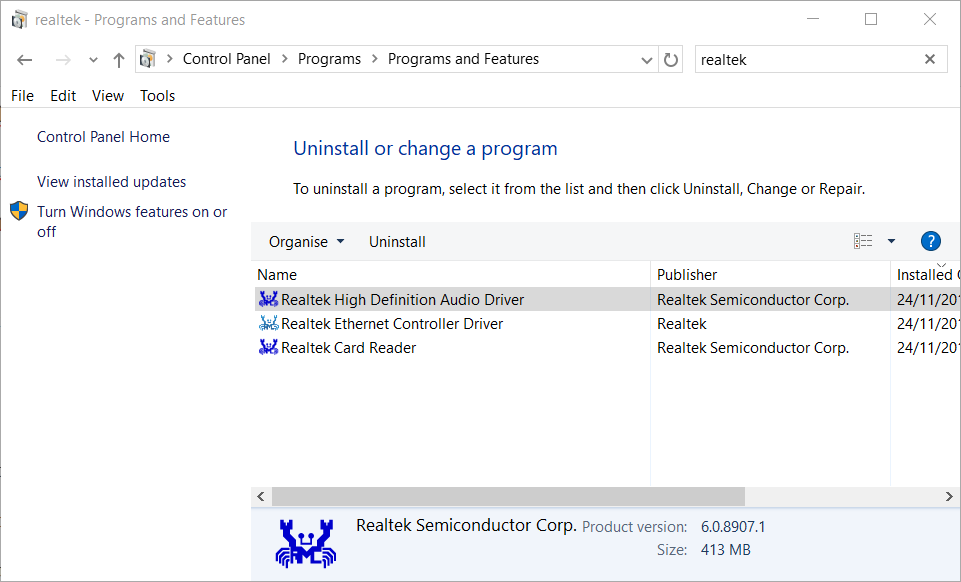
- Selectați driverul audio Realtek High Definition listat în Programe și caracteristici.
- Apasă pe Dezinstalați buton.
- Alege da la orice solicitări de confirmare.
- Reporniți Windows după dezinstalarea driverului audio Realtek.
- Apoi reinstalați manual driverul audio Realtek, așa cum s-a subliniat mai sus.
După cum puteți vedea, reinstalarea driverelor nu este la fel de ușoară pe cât pare, dacă nu utilizați software specializat pentru a face acest lucru. Pentru un rezultat mai bun și mai rapid, este recomandat să utilizați DriverFix de la început.
Simțiți-vă liber să ne împărtășiți experiența dvs. utilizând secțiunea de comentarii de mai jos.
 Încă aveți probleme?Remediați-le cu acest instrument:
Încă aveți probleme?Remediați-le cu acest instrument:
- Descărcați acest instrument de reparare a computerului evaluat excelent pe TrustPilot.com (descărcarea începe de pe această pagină).
- Clic Incepe scanarea pentru a găsi probleme cu Windows care ar putea cauza probleme PC.
- Clic Repara tot pentru a remedia problemele cu tehnologiile brevetate (Reducere exclusivă pentru cititorii noștri).
Restoro a fost descărcat de 0 cititori luna aceasta.


![Cum se instalează driverul de cronometru Intel watchdog [Easy Guide]](/f/fa8ada250d4f3132ff2b79bb7b79c654.jpg?width=300&height=460)